USB-minne köpråd: Så väljer du rätt produkt
- De viktigaste fakta i korthet
- USB-minnen, även kända som minneskort, kan användas på många olika sätt.
- Det vanligaste användningsområdet för USB-minnen är transport och lagring av data.
- Du kan också få USB-minnen som fungerar som anslutningstillägg, till exempel som mottagare för möss och tangentbord eller för andra Bluetooth-enheter.
- Hur mycket minne du behöver beror mycket på vad du planerar att lagra på ditt USB-minne.
Vad är ett USB-minne?
Om du har gjort en affisch på din dator, men inte har någon egen skrivare hemma? För att skriva ut den kan du kopiera filen till ett USB-minne och gå till närmaste kopieringsbutik. Visar du bilder från din senaste resa för dina vänner? Inga problem: kopiera dem bara till ett USB-minne, så kan du titta på dem på vilken dator som helst. De här små masslagringsenheterna är också idealiska som snabba, extra säkerhetskopieringsalternativ för läxor eller slutrapporter.
USB-minnen är små perifera enheter som kan ta ut information från och sätta in information i en dator. Den vanligaste typen av USB-minne är ett minnesstick. Du kan överföra stora mängder data mellan en dator och ett minnesstick och lagra data på det. Minneskort kallas också för flyttbara flash-enheter eftersom du kan ta ut dem ur datorn utan att det påverkar datorn och operativsystemet. Den här artikeln kommer att behandla den här typen av USB-minnen i detalj, men du kan också få USB-minnen som fungerar som antenner för t.ex. tangentbord och möss. För tydlighetens skull kommer vi att använda ”USB-stick” för att hänvisa till minnesstickor i den här artikeln, snarare än till alla möjliga typer av USB-stickor.
Vad används USB-minnen till?
USB-minnen används främst för att lagra och transportera data som fotografier, arbetsdokument och musik. Om du vill överföra data till ett USB-minne måste du sätta in det i din dator eller bärbara dator. Det betyder att du måste ha en kompatibel USB-port – om du inte har det måste du använda en adapter. De flesta minneskort använder till exempel fortfarande USB-A, men många moderna bärbara datorer har endast USB-C-portar, vilket innebär att du måste använda en dongel eller adapter.
Vad står USB för?
USB står för Universal Serial Bus och är ett industristandardsystem för överföring av data mellan enheter. Det innebär att du kan ansluta saker utan att behöva installera någon extra programvara. USB har sedan 1996 blivit mycket vanligt tack vare sin användarvänlighet.
Universell kompatibilitet
USB-minnen kräver ingen extra programvara för att fungera. Du sätter bara in dem och din dator eller bärbara dator känner automatiskt igen dem som en lagringsenhet. Du kan sedan kopiera och klistra in filer mellan minneskortet och datorn. Detta är lätt att göra, även för nybörjare.
Att spara filer på ett USB-minne är oftast mycket enklare än att ladda upp dem till molnet. För att använda molnlagring online behöver du ett konto, ofta en prenumeration, och en relativt snabb internetuppkoppling. USB-minnen är däremot extremt billiga numera, och allt du behöver göra är att ansluta dem till datorn.
Andra användningsområden för USB-minnen
USB-minnen är inte bara till för att lagra och transportera filer. Du kan till exempel också använda dem för att flytta appar och programvara mellan olika enheter. Du kan också använda dem som permanent extra förvaringsplats för din dator eller fylla dem med musik som du kan spela upp från bilstereon.
Inspelning av TV
Vill du spela in något på TV utan att behöva förlita dig på catch-up? Tidigare kunde du ha använt en VHS- eller DVR-inspelare, men eftersom streaming har blivit så vanligt är dessa enheter inte så vanliga. Men det finns en lösning: ett USB-minne! Om din TV har en USB-plats kan du ansluta en sådan och spela in vad du vill utan att förlora bildkvalitet. De flesta moderna tv-apparater har numera en USB-plats som standard. I genomsnitt tar en film i standardupplösning mellan 700 och 1600 megabyte – för HD-kvalitet behöver du dubbelt så mycket. Se till att du får ett USB-minne med en läshastighet på minst 20 MBps och en skrivhastighet på minst 34 MBps, annars kan du få problem vid inspelning och uppspelning. Om du vill göra längre inspelningar kan du också använda en extern hårddisk.
Bilstereos
Du kan också använda USB-minnen för att lagra musik som du sedan kan spela upp på bilstereon. Det enda du behöver kontrollera är om ditt fordon har en USB-plats i radion. Att använda ett USB-minne är ett billigt och enkelt sätt att lagra massor av musik – mycket mer än på en CD-skiva, och du behöver inte oroa dig för att den ska bli stulen.
Bärbar programvara
Du kanske har upptäckt att du vill installera ett program på en dator, men att du inte har administratörsrättigheter – detta är vanligt på arbetsdatorer eller på internetkaféer. Eller kanske vill du inte att ett program ska ändra Windows-registret när du installerar det. Detta beror på att program tar upp utrymme på hårddisken och ofta skapar onödiga filer som inte raderas helt när du avinstallerar dem.
Vad är Windows-registret?
Windows-registret är så att säga Windows-datorns minne. Det är där datorn lagrar information om operativsystemet, t.ex. skärmupplösning, men det är också där den lagrar information om den programvara som installeras på datorn. Ju mer programvara du installerar, desto mer data lagras i registret. Detta kan leda till att datorn blir långsammare.
Du kan kringgå detta genom att använda ett USB-minne för bärbar programvara. Det finns särskilda verktyg som låter dig kopiera program till ett flashminne och som inte kräver någon extra installation på själva datorn. Allt du behöver göra är att ansluta USB-minnet och starta programmet direkt från det. Då kan du använda ett program även om du inte har administratörslösenordet, och det gör inte heller några ändringar i Windows-registret. Exempel på bärbara appar är:
- Webbläsare (t.ex. Firefox)
- Office-program (t.ex. Open Office)
- Lösenordshanterare (t.ex. Keepass)
Driftsystem för nödsituationer
Förutom att lagra program på ett USB-minne kan du också lagra hela startbara operativsystem på dem. I det här sammanhanget betyder startbar att du kan starta operativsystemet direkt från USB-minnet. Detta är mycket användbart om operativsystemet på din dator är skadat eller inte fungerar. Att ha en säkerhetskopia på ett USB-minne är en användbar räddningsåtgärd. Om din dator till exempel har ett virus i operativsystemet som hindrar den från att fungera kan du använda ett startbart operativsystem för att överföra dina filer från datorn och sedan radera den helt och hållet. Detta innebär att du kan starta om datorn utan viruset och överföra dina filer till den igen.
Minnesstorlek
Att välja rätt mängd minne är förmodligen det viktigaste beslutet att fatta när du köper ett USB-minne. Medan stavar med små lagringsutrymmen (2-16 GB) tenderar att ligga ganska nära varandra i pris, kan priset stiga snabbt när du börjar leta efter modeller med mycket mer lagringsutrymme. Du måste fatta ett beslut baserat på förhållandet mellan pris och lagringsutrymme – om du behöver mycket utrymme är det oftast billigare att köpa en extern hårddisk.
| Storlek USB-minne/kapacitet | Foton (8 megapixlar) | 1 080p HD-video (minuter) | MP3-filer | Säkerhetskopior (~30 GB) |
| 4 GB | 1500 | 15 | 1038 | 0 |
| 16 GB | 6000 | 61 | 4151 | 0 |
| 64 GB | 24,000 | 244 | 16,605 | 2 |
| 128 GB | 48,000 | 488 | 33,209 | 4 |
| 512 GB | 192,000 | 1.952 | 132,836 | 17 |
| 2 TB | 768,000 | 7,808 | 531,344 | 64 |
Om du bara vill lagra några Word-dokument, en PowerPoint-presentation eller ett kalkylblad behöver du inte mycket minne alls. Men om du vill lagra foton och videor i hög kvalitet bör du överväga att köpa en hårddisk med minst 64 GB lagringsutrymme. Numera kan du få 256 GB minneskort för under 30 dollar, och även 1 TB för ungefär samma pris – även om du måste betala mer för snabbare överföringshastigheter.
Akta dig för hög kapacitet till låga priser
Du kan hitta USB-minnen med mycket lagringsutrymme på nätet till extremt billiga priser, men du bör alltid vara skeptisk. Ibland annonserar säljare USB-minnen med mer lagringsutrymme än vad de faktiskt har. Det betyder att när du sparar filer på dem kommer de antingen att radera det som redan finns på dem eller förstöra filerna. Undvik detta genom att köpa märkesvaror från välrenommerade säljare, inte från vem som helst på nätet. Om det är för bra för att vara sant är det förmodligen det!
Olika typer av USB-gränssnitt
Medan en av de största fördelarna med USB under många år var att det var universellt kompatibelt, finns det numera några olika typer av USB-gränssnitt. Dessa nya kontakter har utvecklats för att ge snabbare dataöverföring i mindre format. Följande tabell ger en översikt över de viktigaste USB-typerna som finns på marknaden:

De flesta USB-minnen har en typ A-kontakt. Det finns dock några situationer där du hittar dem med andra. Läs vidare för en översikt.
mikro-USB
Micro-USB var en gång en populär typ av USB-gränssnitt för Android-enheter , men är nu något föråldrad. Om du har en äldre Android kan du använda ett av dessa minneskort för att överföra data till och från din surfplatta eller smartphone. Observera att din enhet måste ha stöd för USB-On-the-Go (USB-OTG) för att detta ska fungera.
USB-C
USB-C har till stor del ersatt mikro-USB för bärbara enheter och är numera också mycket vanligt i bärbara datorer med tunna formfaktorer. USB-C möjliggör extremt höga dataöverföringshastigheter och eliminerar också frustrationen över att koppla in ett USB-minne på fel sätt.
Stavar med Lightning-kontakt
Minneskort med Lightning-kontakt är avsedda för ägare av Apple-enheter . Sedan 2012 har Lightning-gränssnittet funnits på många modeller från datortillverkaren från Cupertino, till exempel på iPads, iPods, iPhones och olika kringutrustning som tangentbord och möss. För att ge ägare av Apple-enheter ett minnespinne som de kan använda utan adapter säljer olika tillverkare nu minnespinnar med Lightning-kontakt.
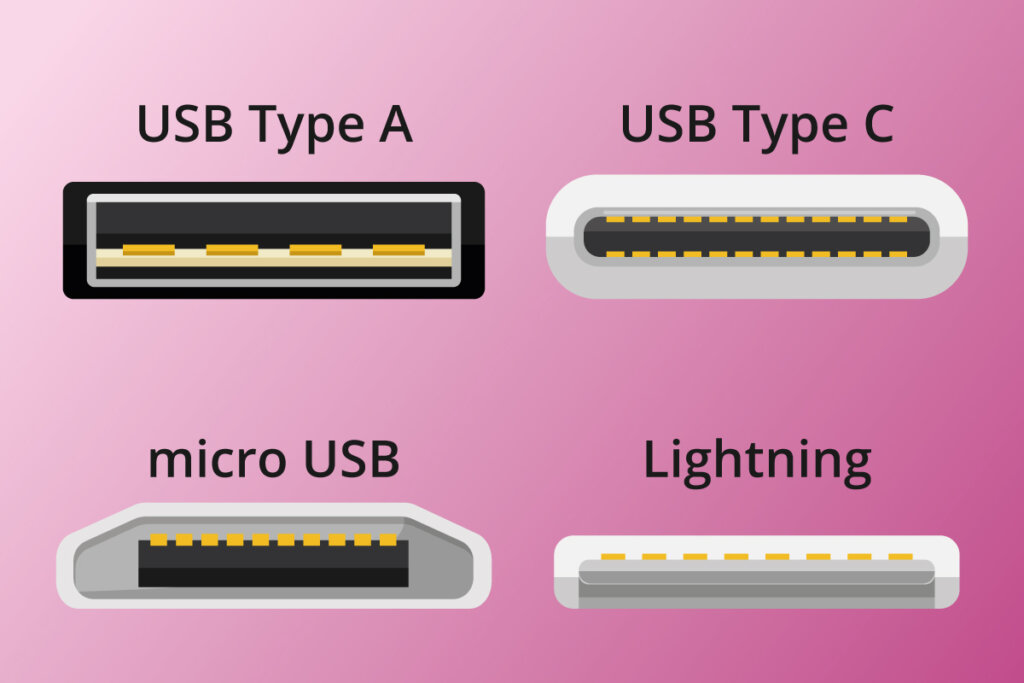
Anpassa sig eller dö
Med adaptrar kan du ansluta ditt USB-minne, oavsett vilken typ av gränssnitt det har. Du kan till exempel fortfarande använda din gamla micro-USB-sticka med en nyare USB-C-telefon – allt du behöver är en liten adapter. Vissa USB-minnen har ett annat tillvägagångssätt och har flera olika typer av USB-gränssnitt. Du kan till exempel få minneskort med en USB-A-sida och ett USB-C-gränssnitt i den andra änden.
Hastighet
USB har funnits länge, tekniskt sett. Den introducerades för första gången 1996 och har sedan dess förbättrats iterativt. Det första stora genombrottet skedde år 2000 när USB 2.0 introducerades. Sedan dess har det skett en rad förbättringar, som var och en har gett mer och mer fart, samtidigt som de fortfarande är bakåtkompatibla. Följande tabell ger en översikt:
| Låg hastighet | Full fart | Höghastighets | Superhastighet | SuperSpeed+ | SuperSpeed USB 20 Gbps | |
| 0.1875 MB/s | 1.5 MB/s | 60 MB/s | 625 MB/s | 1 250 MB/s | 2 500 MB/s | |
| USB 1.0 | ✓ | ✓ | ||||
| USB 1.1 | ✓ | ✓ | ||||
| USB 2.0 | ✓ | ✓ | ✓ | |||
| USB 3.0 | ✓ | ✓ | ✓ | ✓ | ||
| USB 3.1 | ✓ | ✓ | ✓ | ✓ | ✓ | |
| USB 3.2 | ✓ | ✓ | ✓ | ✓ | ✓ | ✓ |
De värden som anges här är maximivärden. De faktiska överföringshastigheterna kan skilja sig åt eftersom läs- och skrivhastigheterna för de installerade minneschipen i olika datorer kan vara begränsade. Dessa kan inte alltid hålla jämna steg med de hastigheter som skulle vara möjliga med USB-standarderna.
Bakåtkompatibilitet
Lyckligtvis är varje ny USB-standard bakåtkompatibel med alla tidigare standarder. Det betyder att du kan ansluta vilken USB-sticka som helst till en USB-port och den fungerar. Du kan till exempel använda ett USB 3.2-minne med en USB 2.0-port, men det kommer inte att vara lika snabbt som det skulle kunna vara. Med ett PCI Express-kort kan du uppgradera USB-portarna på din dator till den senaste standarden.
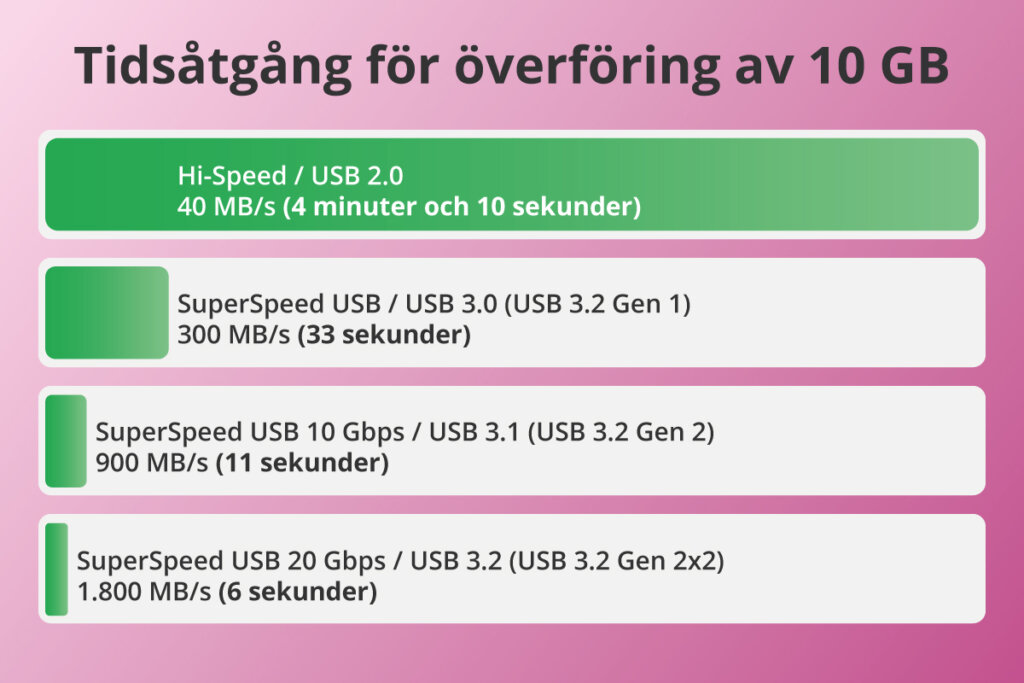
Egenskaper: material, färg och form
USB-minnen finns i många olika utföranden. Lagringsutrymme och dataöverföringshastighet är de viktigaste sakerna att ta hänsyn till när du väljer modell, men du måste också välja material, färg och design. Nästan alla minneskort är extremt kompakta, men de skiljer sig åt när det gäller utformningen. Vissa har en glid- eller roterande mekanism som skyddar gränssnittet, men det finns många modeller som inte har det. Om du väljer en utan skydd måste du vara lite försiktigare med den. Du kan också få USB-minnen med nyhetsdesign. En sak att komma ihåg är att ju mindre pinnen är, desto lättare är det att tappa bort den.
Produktionskostnader och avsedd användning
Höljen för USB-minnen är vanligtvis tillverkade antingen av plast, kisel eller metall. Plast är billigare men mindre hållbart än metall, vilket gör den interna lagringen sårbar för skador. Silikonminnen är ett intressant alternativ, eftersom de ofta är damm- och vattentäta.
Användningstips
När du väl har valt ditt USB-minne finns det fortfarande några saker du bör veta. Läs vidare för att få svar på dessa vanliga frågor:
- Måste jag formatera pinnen?
- Ska jag skydda filerna på sticket med lösenord eller till och med kryptera dem?
- Hur tar jag bort sticket utan att förlora filer?
Formatering av pinnen
De allra flesta USB-minnen är formaterade med filsystemet FAT (File Allocation Table). Detta är ett filsystem som har prövats och testats sedan början av 1980-talet, och därför är det mycket kompatibelt med olika operativsystem och kringutrustning, t.ex. tv-apparater och DVD-spelare. En nackdel är dock att den maximala filstorleken är begränsad till fyra gigabyte. Detta innebär att en film i modernt Full HD-format är för stor för detta filsystem.
Lösningen är att omformatera din minnessticka till NTFS-filsystemet (New Technology File System). Den maximala storleken på 16 terabyte är långt över vad du behöver. Med NTFS kan du lagra information som filägaren och tidpunkten för den senaste ändringen. Detta är inte möjligt med FAT. En nackdel är att vissa äldre Mac- eller Linux-operativsystem kan ha problem med att läsa NTFS-data. Dessutom är det inte alla tv-apparater och DVD-spelare som behandlar detta filsystem utan fel.
Filsystemet exFAT utvecklades uteslutande för flashminne och är industristandard för flashbaserade enheter som USB-minnen och SD-kort.
Interimistisk slutsats om formatering
Vanliga användare behöver inte oroa sig för formatering, utan kan använda pinnen direkt efter köpet. Om du är hobbyfotograf eller filmentusiast kan du dock stöta på problem på grund av begränsningar i filstorlek. Om så är fallet bör du formatera om ditt USB-minne till NTFS-systemet.
Formatera ett USB-minne
Du kan formatera ett lagringsmedium i Windows, till exempel genom att använda filhanteraren. Högerklicka på lagringsmediet för att öppna en kontextmeny. Klicka på ”Format”, gör önskade inställningar och klicka på ”Start”. Försiktigt: Denna åtgärd raderar alla filer som finns lagrade på mediet! Du bör definitivt säkerhetskopiera dina filer i förväg.
Om filsystemet har ett fel, t.ex. efter att du slarvigt tagit bort USB-mediet utan att först skjuta ut det, kan en omformatering leda till att USB-minnet fungerar igen. Filer som inte har sparats går dock förlorade.
Lösenordsskydd och kryptering
Bär du runt på ett USB-minne med personlig information, t.ex. medicinska uppgifter, skattedeklarationer eller jobbansökningar? Om så är fallet har du förmodligen en dålig känsla när du tror att pinnen är förlorad. Alla som hittar databäraren kan då få tillgång till dina personuppgifter.
Att förhindra förlust genom säker förvaring eller en starkare nyckelring är lovvärt, men en så liten enhet kan fortfarande gå förlorad. Därför kan du skydda dina personuppgifter effektivt genom att kryptera dem. Du behöver lite teknisk kunskap för att göra detta. Du måste använda ett krypteringsprogram, till exempel VeraCrypt. Krypteringsprogrammet krypterar hela minnesstickan. Filinnehållet samt information om antal och typ av filer är synliga först när du har angett rätt lösenord.
Förvara ditt lösenord på ett säkert sätt
Du bör alltid förvara ditt lösenord på ett säkert ställe. Om du glömmer den kan inte ens experter återskapa de data som finns lagrade på pinnen!
Vissa USB-minnen har förkonfigurerat lösenordsskydd. Den nödvändiga programvaran lagras i ett särskilt område på USB-minnet. Om du vill ha ett lösenordsskyddat minnesstick och inte vill kryptera det själv, ska du titta på en av dessa modeller.
Ta alltid ut USB-minnet på ett säkert sätt
Vi har alla gjort det här omedvetet någon gång: tagit bort ett USB-minne utan att skjuta ut det från en dator som är igång. I de flesta fall leder detta inte till några problem, men detta slarv kan också leda till att filer går förlorade. Risken är särskilt stor när filer kopieras från eller till sticket. I värsta fall skadas filen senare eller så blir filsystemet defekt. Detta kommer att leda till dataförlust. Ta därför alltid ut USB-minnet genom att använda funktionen ”Ta bort maskinvara på ett säkert sätt och kasta ut mediet” i aktivitetsfältet. Detta stoppar aktiva processer, vilket innebär att du kan ta bort USB-stickan från den enhet som används utan fara.
Andra användningsområden för USB-minnen
Förutom små minnesstickor finns det också ett antal USB-enheter som vid första anblicken inte går att skilja från klassiska minnesstickor, men som i själva verket tjänar andra syften. Exempel på pinnar med andra användningsområden är:
- Trådlösa USB-donglar: Dessa trådlösa signalmottagare upprättar en anslutning mellan en trådlös mus eller ett trådlöst tangentbord och en dator.
- USB Bluetooth-donglar: Dessa enheter ger Bluetooth-funktionalitet till datorer eller bärbara datorer, vilket gör det möjligt att ansluta andra elektroniska enheter trådlöst.
- Wi-Fi-mottagare: Dessa ger en bättre anslutning mellan din dator och en internetrouter.
- Wi-Fi och minne: Det finns även kombinationer av minneskort och Wi-Fi-mottagare.
- DVB-T2-pinne: Med dessa kan du titta på marksänd tv på datorer och bärbara datorer.
- Logga in med fingeravtryck: En pinne med fingeravtryckssensor gör det möjligt att logga in på ett säkert sätt, även med äldre enheter.
- Temperatur- och fuktgivare: Detta är en nischprodukt som mäter temperatur och luftfuktighet och skickar ut dem via en programvara på datorn.
Bild 1: © Nedjo / stock.adobe.com och © Luckyboost / stock.adobe.com och © kozini / stock.adobe.com och © naretev / stock.adobe.com och © Robert Lehmann / stock.adobe.com och © nito / stock.adobe.com och © M.Schuppich / stock.adobe.com och © lexan / stock.adobe.com och © p365.de / stock.adobe.com och © wi6995 / stock.adobe.com och © phanuwatnandee / stock.adobe.com och © Shawn Hempel / stock.adobe.com och © vector_master / stock.adobe.com och © FinalCheck | Bilder 2-3: © FinalCheck
























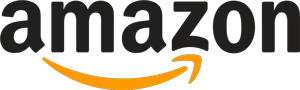
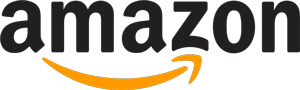 128 272 recensioner
128 272 recensioner

